Annons
Microsoft var lite sent på det virtuella skrivbordsspelet, men Windows 10-användare kan dra nytta av funktionen, om än bara en ben. Du kan skapa flera virtuella stationära datorer, flytta appar mellan dem och enkelt hålla ditt arbete och spela appar separerade. Det är ett utmärkt sätt att säkerställa att du håller dig fokuserad, med lite ansträngning från din sida kan du verkligen förbättra din Windows 10 virtuella skrivbordsupplevelse 5 sätt att förbättra virtuella stationära datorer i Windows 10Virtuella stationära datorer kan hjälpa dig att expandera och organisera ditt skrivbord. Här visar vi dig hur du kan förbättra och produktivt använda Windows 10: s Task View-funktion. Läs mer .
Vi har redan visat dig hur du använder kortkommandon, startar appar direkt på ett visst skrivbord och använder anpassade tapeter på varje skrivbord. Här är ytterligare tre knep att tänka på när du använder virtuella Windows 10-stationära datorer.
1. Flytta Windows mellan virtuella stationära datorer
Så här flyttar du windows till virtuella stationära datorer:
- Klick de Uppgiftsöversikt knapp.
- Högerklicka på det fönster du vill flytta.
- Du kan sedan välja var du vill flytta den till. Du kan också skapa ett nytt skrivbord att flytta fönstret till, om du vill.
Om du föredrar att använda dra-och-släpp-metoden går du till skrivbordet med fönstret du vill flytta i Aktivitetsvy. Dra fönstret ner till skrivbordsikonerna och dra det till skrivbordet du vill flytta till. Du kan se den här processen i handling i videon nedan:
2. Stäng appar i Aktivitetsvy
Du behöver faktiskt inte byta till ett specifikt skrivbord för att stänga en app. Du kan effektivt bli av med appar helt enkelt genom att gå till Aktivitetsvy och sväva över Virtual Desktop med den app du vill stänga. Klicka inte på skrivbordet. Flytta bara musen upp till de app-brickor som är synliga och klicka på X i det övre högra hörnet av appen du vill stänga.

3. Anpassa dina stationära datorer
Om du använder dina virtuella stationära datorer för att skapa en funktionell uppdelning av dina appar eller för att hålla fokus, skulle det vara bra för att kunna byta namn på varje skrivbord i Aktivitetsvyn så att du enkelt kan se hur du har delat upp dina appar. Medan Microsoft inte låter dig göra det, finns det en tredjepartsapp som du kan använda för att anpassa dina virtuella stationära datorer ganska markant.
De Virtual Desktop Enhancer gör det möjligt att tilldela etiketter till varje skrivbord, tilldela unik tapet till varje skrivbord och låter dig tilldela anpassade kortkommandon för hur du interagerar med dina virtuella stationära datorer.
De har några ganska enkla instruktioner du kan följa för att installera och använda programmet. Du måste förmodligen installera Visual C ++ kan omfördelas för Visual Studio 2015 först, och detta fungerar bara med 64-bitarsversionen av Windows 10.
När du har installerat det kan du ladda ner och extrahera Virtual Desktop Enhancer var som helst på din dator. Det finns bara två filer du verkligen behöver interagera med. Den första, settings.ini, låter dig ange alla dina anpassningar. Du kan öppna den med Windows ursprungliga textredigerare, Notepad.
För att märka dina stationära datorer bläddrar du ner till avsnittet DesktopNames. Du hittar den i förväg med tio stationära datorer. Efter = ange namnet på skrivbordet du vill använda.
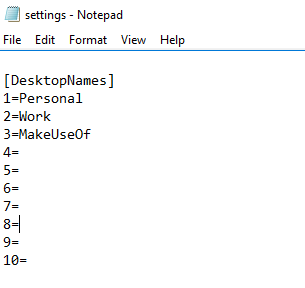
Tyvärr kommer detta inte att ändra etiketten i dockningen i Aktivitetsvy, men när du öppnar ett skrivbord kommer det namnet att blinka på skärmen.

Alla andra element som kan anpassas ingår i inställningsfilen. En lista över olika inställningar och möjliga kortkommandon som du kan anpassa kan hittas här.
När du har gjort alla ändringar stänger du och sparar filen. Du kan sedan köra programmet Virtual Desktop Enhancer (det är en EXE-fil.) Dubbelklicka på appen för att öppna den och dina ändringar bör träda i kraft.
Vilka tips och tricks skulle du lägga till i den här listan? Vilka funktioner vill du att Microsoft skulle lägga till virtuella stationära datorer? Låt oss veta i kommentarerna.
Nancy är en författare och redaktör bosatt i Washington DC. Hon var tidigare Mellanösterns redaktör på The Next Web och arbetar för närvarande på en DC-baserad tankesmedje för kommunikation och sociala medier.
